HDMI를 통해 노트북을 TV에 연결하기
Netflix 앱을 노트북에 다운로드하거나 웹 브라우저를 사용하고 HDMI 케이블을 사용하여 TV에 연결할 수 있습니다. 노트북이 전력을 소모하고 평소보다 더 오래 켜져 있어야 하므로 근처에 사용 가능한 전기 소켓이 있는지 확인하십시오.

TV에 사용 가능한 HDMI 입력이 있고 노트북에 HDMI 출력이 있는지 확인합니다. 모든 최신 TV와 노트북에는 이 기능이 있어야 합니다. 그러나 일부 MacBook은 그렇지 않지만 Mini Display Port 또는 Thunderbolt-to-HDMI 어댑터를 얻을 수 있습니다.
그것을 방해하지 않고 다음 단계를 따르십시오.
- HDMI 케이블을 통해 TV와 노트북을 연결합니다.
- TV의 비디오 입력을 HDMI로 변경하십시오. 일반적으로 HDMI를 찾을 때까지 '소스' 또는 '입력' 버튼을 눌러 리모컨을 통해 이 작업을 수행할 수 있습니다. HDMI 입력이 두 개 이상인 경우 올바른 입력으로 설정해야 합니다(일반적으로 HDMI 1, HDMI 2 등).
- 성공적으로 연결되면 TV 화면에 노트북 디스플레이가 표시되어야 합니다.
- 노트북의 브라우저에서 Netflix를 실행하고 스트리밍을 시작하세요.
소리가 TV 대신 노트북에서 나오거나 아무 소리도 들리지 않으면 노트북의 음원을 변경해야 합니다.
PC의 경우 다음을 수행할 수 있습니다.
- 화면 왼쪽 하단의 검색창에 ' 오디오 기기 관리 '를 입력 하세요.
- 그런 다음 오디오 장치 관리 메뉴 를 엽니다 .
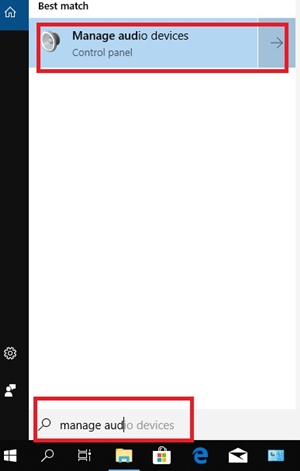
- 온 클릭 재생 탭 을 TV 아이콘을 두 번 클릭합니다.

이렇게 하면 HDMI 케이블을 통해 TV로 출력되는 기본 사운드가 변경됩니다.
미디어 플레이어를 통한 Netflix 스트리밍
Roku , Apple TV 및 Google Chromecast와 같은 다양한 유명 미디어 플레이어 가 Netflix와 호환됩니다. 또한 이를 사용하여 휴대폰에서 TV로 Netflix를 스트리밍할 수도 있습니다.
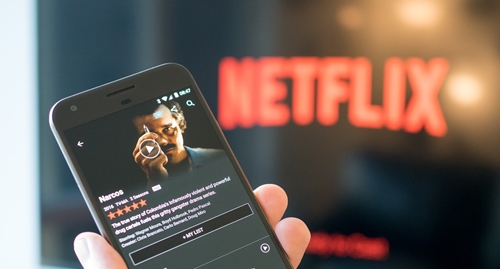
Chromecast를 통해 Netflix 스트리밍
Chromecast로 Netflix를 스트리밍하려면 다음을 수행해야 합니다.
- Chromecast를 TV와 Wi-Fi 네트워크에 연결합니다.
- 휴대전화를 사용하여 Netflix에 로그인합니다.
- 화면 오른쪽 상단 의 전송 아이콘을 탭합니다 .
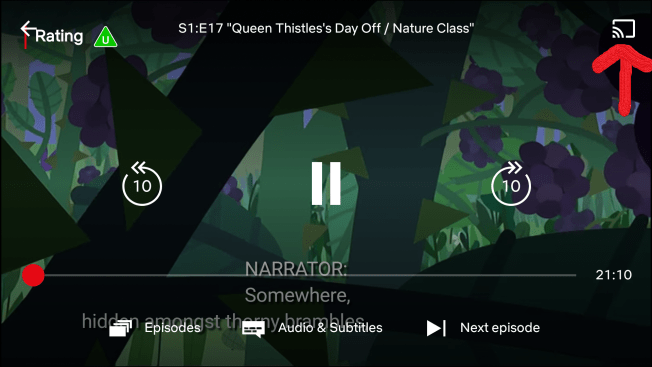
- 목록에서 Chromecast를 선택합니다.
- 원하는 모든 것을 재생하면 Netflix가 TV에서 스트리밍됩니다.
Apple TV를 통해 Netflix 스트리밍
Apple TV 버전에 따라 Apple TV 를 통해 Netflix 를 시청 하는 두 가지 방법이 있습니다 . Apple TV 2 및 3에는 Netflix 앱이 내장되어 있습니다. 따라서 메뉴에서 선택하고 로그인하기만 하면 됩니다.
Apple TV 4 또는 Apple TV4k가 있는 경우 다음을 수행하십시오.
- App Store에서 Netflix 앱을 다운로드합니다.
- 설치가 완료되면 Netflix 앱을 실행하고 Netflix 계정에 로그인합니다.
- 이제 디바이스가 Netflix 계정에 연결되었으며 스트리밍을 시작할 수 있습니다.
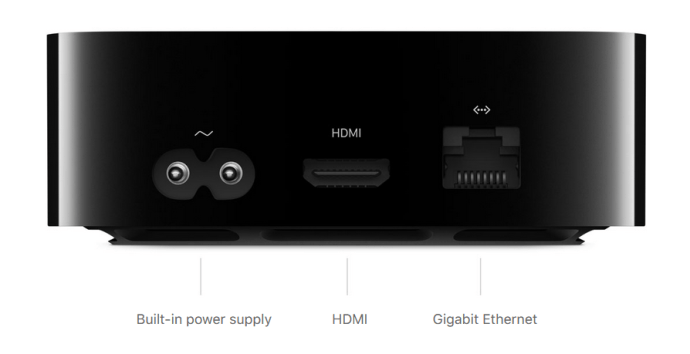
https://www.apple.com/apple-tv-4k/specs/
Roku를 통해 TV에서 Netflix 스트리밍
Roku 장치에서 Netflix를 사용하는 것은 쉬운 작업입니다. 앱을 시작할 때 홈 화면에 앱이 표시되어야 합니다.
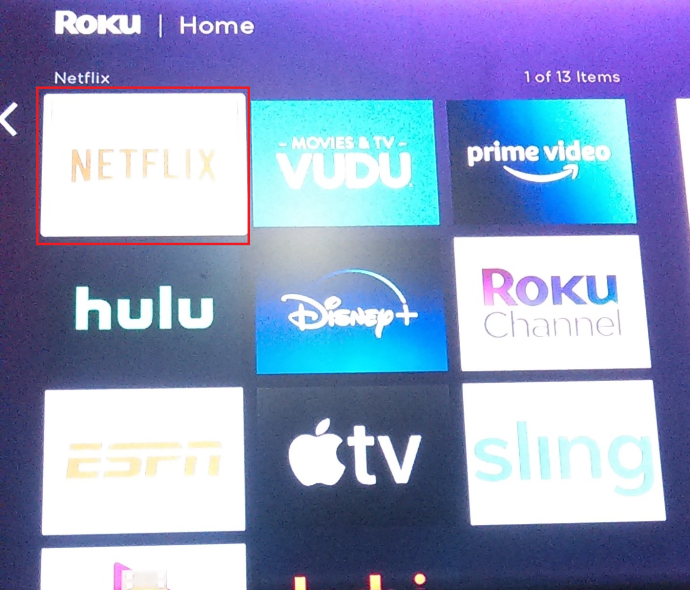
홈페이지에 앱이 표시되지 않으면 아래에 따라 홈 화면에 앱을 추가하는 방법을 알아보세요.
- Roku 홈페이지에서 아래로 스크롤하여 스트리밍 채널 을 선택 합니다.
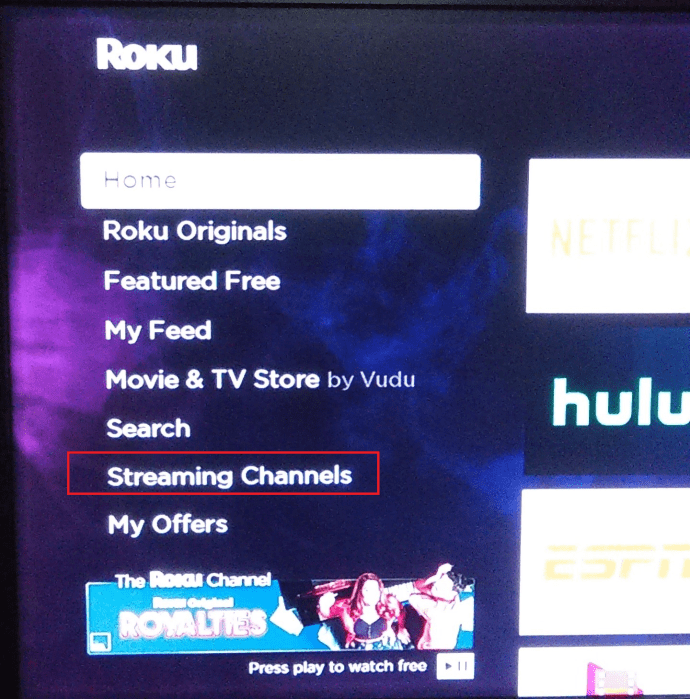
- 그런 다음 화면 왼쪽의 목록에서 영화 및 TV 를 선택 합니다.
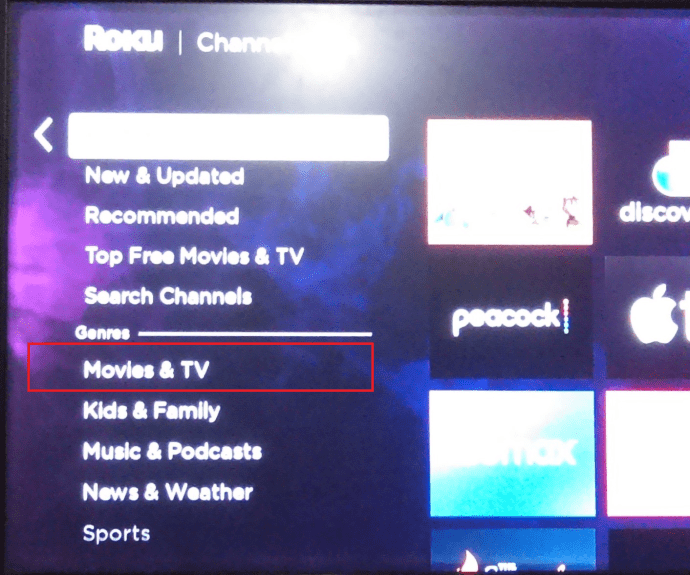
- 목록에서 Netflix 아이콘을 선택하고 채널 추가 를 선택 합니다.
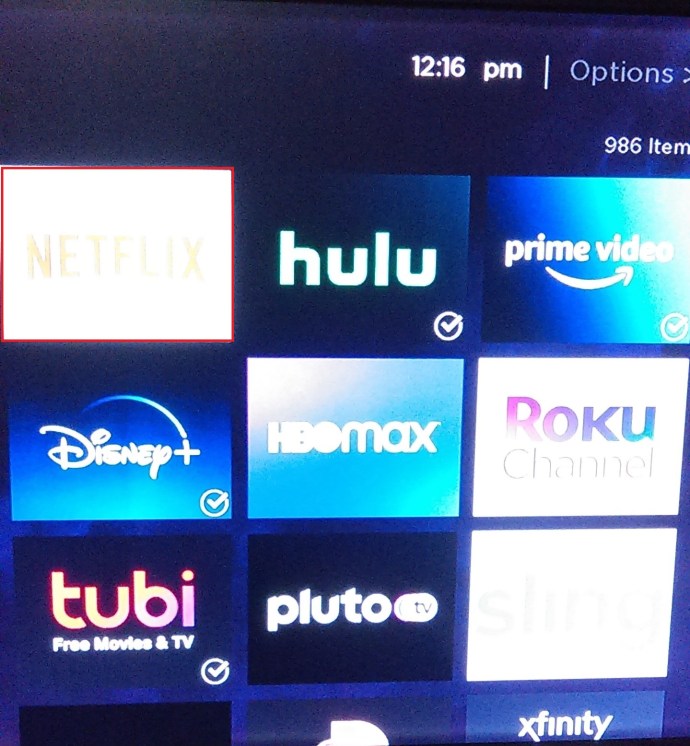
- 이제 사용 가능한 옵션 목록에서 채널 로 이동을 선택 합니다 .
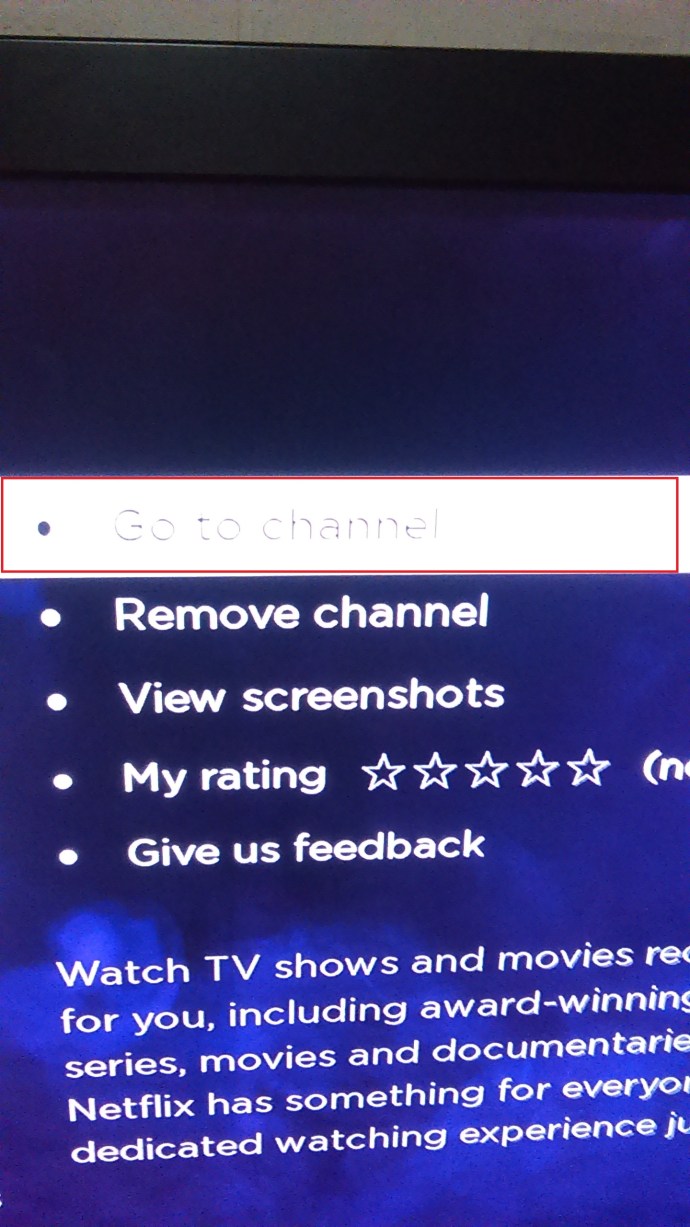
그게 다야 이제 Netflix 프로그램을 시청할 수 있습니다. Roku 웹사이트 를 방문하고 계정에 로그인 하여 채널을 추가할 수도 있습니다 .
- 간단히에 탭 무엇을보고 다음에 탭 메뉴 채널 저장 및 '를 입력 넷플릭스 '.
- 설치를 클릭 하면 Netflix 앱이 Roku 기기에 자동으로 다운로드됩니다.
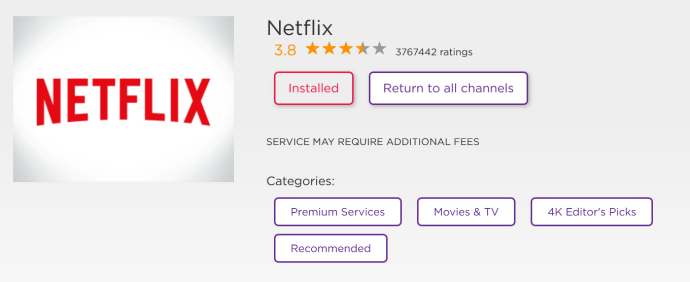
게임 콘솔을 통해 TV에서 Netflix 보기
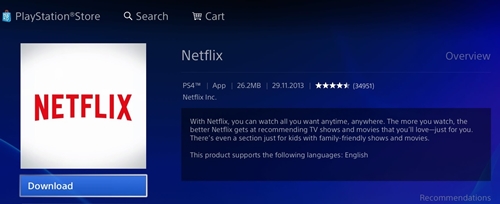
PS3, PS4, Xbox 360, Xbox One과 같은 차세대 게임 콘솔은 모두 Netflix와 호환됩니다. 따라서 이러한 콘솔 중 하나가 있는 경우 Netflix 앱을 다운로드하고 사용 가능한 콘텐츠를 스트리밍할 수 있습니다.
- PlayStation의 경우 홈 화면으로 이동하여 TV 및 비디오 를 선택하십시오 . 그런 다음 Netflix 앱을 선택하면 콘솔에 다운로드됩니다.
- Xbox의 경우 Microsoft Store 로 이동하여 앱 을 선택 합니다. Netflix를 찾아 설치 를 클릭 합니다 . 그런 다음 완료되면 앱을 실행합니다.
Android 또는 iPhone에서 Netflix 보기
좋아하는 Netflix 영화 및 시리즈를 스마트폰에서 편리하게 스트리밍할 수 있습니다.
- Google Play 스토어 또는 Apple의 App Store 에서 Netflix 앱을 다운로드합니다 .
- 설치가 완료되면 Netflix 계정과 비밀번호를 사용하여 로그인할 수 있습니다.
- 그런 다음 스마트폰이나 태블릿에서 바로 수백 편의 영화를 즐길 수 있습니다.
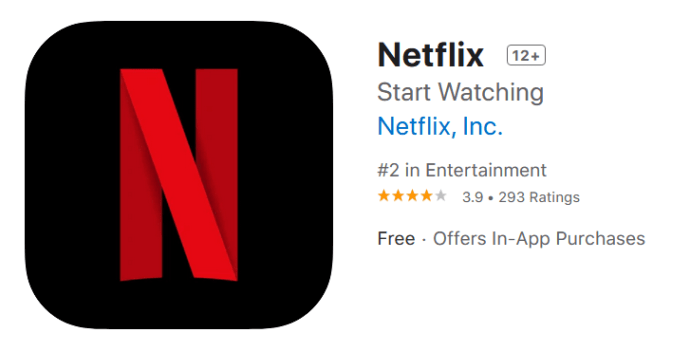
HDMI 케이블이 없는 경우 수행할 작업
더 큰 화면에서 Netflix를 시청하고 싶다면 언제든지 Chromecast와 같은 미디어 어댑터를 통해 TV로 전송할 수 있습니다. 디지털 시대는 우리에게 더 많은 무선 기술을 제공하고 캐스팅은 그러한 서비스 중 하나입니다. 대부분의 장치(게임 콘솔, Chromecast 등)에서 무료로 사용할 수 있으며 이미 TV에 연결된 장치에 랩톱 또는 스마트폰 화면을 직접 쉽게 미러링 할 수 있습니다 .
- 관련된 모든 장치를 동일한 Wi-Fi 네트워크에 연결하고 더 큰 화면에서 보고 싶은 Netflix 콘텐츠를 선택하기만 하면 됩니다.
- 오른쪽 상단 모서리에 있는 전송 아이콘 을 탭하면 목록이 나타납니다.
- 장치 중 하나를 선택하면 콘텐츠가 화면에 자동으로 나타납니다.

전송 아이콘이 보이지 않습니까? Wi-Fi에 연결되어 있지 않을 수 있습니다. Wi-Fi를 켜고 다시 껐다가 다시 켜면 됩니다.
인터넷이 안될 때 해야 할 일
2021년에도 모든 사람이 인터넷을 사용하는 것은 아닙니다. 다행히도 인터넷 없이도 Netflix를 TV로 스트리밍할 수 있습니다. 하지만 필요한 것은 다음과 같습니다.
- 스마트폰이나 노트북에서 TV로 HDMI 케이블 연결이 필요합니다.
- 어느 시점(식당, 친구 집 등)에서 Wi-Fi에 액세스해야 합니다.
- 넷플릭스 계정
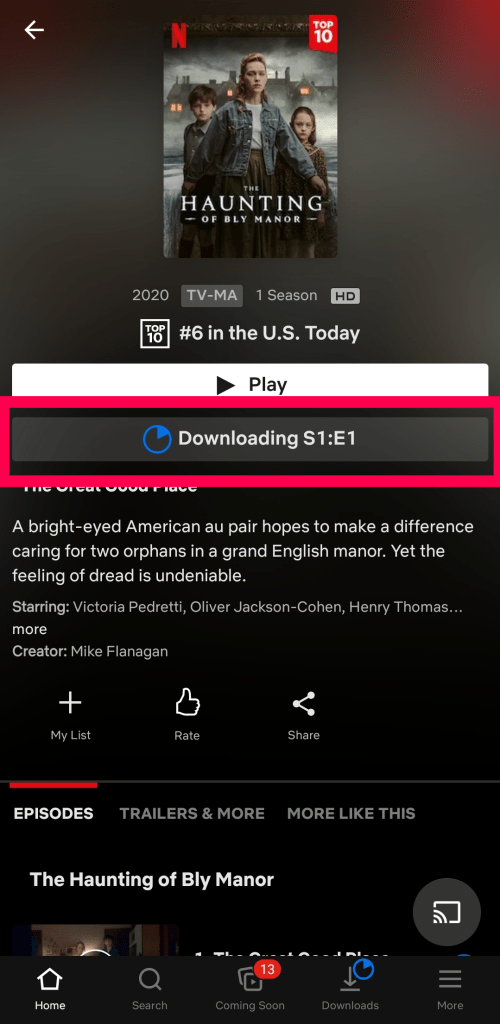
Netflix는 이제 사용자가 콘텐츠를 미리 다운로드하고 나중에 볼 수 있도록 허용합니다. 다운로드하려는 프로그램이나 영화를 선택하고 옵션을 클릭하여 다운로드하기만 하면 됩니다. 다운로드하는 모든 항목에 따라 시간이 걸릴 수 있으므로 커피숍에 있는 경우 편안하게 사용할 수 있습니다.
콘텐츠를 다운로드하고 이동하도록 설정했으면 디바이스에서 Netflix 앱을 열고 다운로드 옵션을 탭합니다 . 여기에서 오프라인 상태에서도 스트리밍을 시작할 수 있습니다.
자주 묻는 질문
스마트 TV가 있는지 어떻게 알 수 있습니까?
TV가 Netflix를 지원하는지 여부를 알면 엔터테인먼트 지평을 극적으로 넓힐 수 있습니다. 그러나 실제로 스마트 TV가 있는지 여부가 확실하지 않은 경우 어떻게 해야 합니까?
스마트 TV는 일반적으로 인터넷 기능이 있는 TV로 정의됩니다. 많은 경우 이것은 단순히 Netflix와 같은 인터넷 애플리케이션이 있음을 의미합니다. TV가 스마트 TV인지 확실하지 않은 경우 먼저 리모컨을 살펴보세요. 원래 리모컨이 있다고 가정하면 앱 버튼(아마도 Netflix 버튼)이 표시되어야 합니다. 앱 버튼이 표시되지 않으면 TV 메뉴로 이동하여 여기에서 앱을 검색하세요.
물론 모델번호를 안다면 구글링을 해보세요. TV에 대한 정보를 가져올 뿐만 아니라 Netflix 앱이 지원하는 경우 액세스하는 방법에 대한 지침을 얻을 수 있습니다.
스마트 TV가 아닌 경우 내 TV에서 Netflix를 볼 수 있나요?
위에서 설명했듯이 기본 Netflix 기능이 없는 TV가 있는 경우 완전히 운이 좋지 않은 것은 아닙니다. Chromecast, Roku, Firestick 또는 HDMI 케이블과 같은 TV와 함께 사용할 수 있는 기기만 있으면 됩니다.
이러한 장치의 대부분은 상당히 저렴하며 상점에서 픽업하거나 온라인으로 주문할 수 있습니다. 물론 Xbox 또는 PlayStation과 같은 게임 콘솔이 있는 경우 해당 콘솔에서도 Netflix를 사용할 수 있습니다.
스트리밍 넷플릭스
인터넷에 연결된 TV가 없더라도 다른 기기를 사용하여 Netflix를 TV로 스트리밍할 수 있습니다. Chromecast, Firestick 또는 노트북에 관계없이 TV 화면에서 Netflix를 시청할 수 있는 기능은 몇 번의 케이블, 클릭 또는 탭만으로 가능합니다.
'IT' 카테고리의 다른 글
| 삼성 TV에 블루투스가 있는지 확인하는 방법 (0) | 2021.11.23 |
|---|---|
| 스트리밍 비디오를 다운로드하는 방법 (1) | 2021.11.23 |
| 7가지 Excel 스프레드시트 문제 및 해결 방법 (0) | 2021.11.23 |
| Microsoft Word에서 모든 서식을 제거하는 방법 (3) | 2021.11.23 |
| Google 포토 백업: Google 포토에서 사진을 백업하는 방법 (0) | 2021.11.19 |




댓글